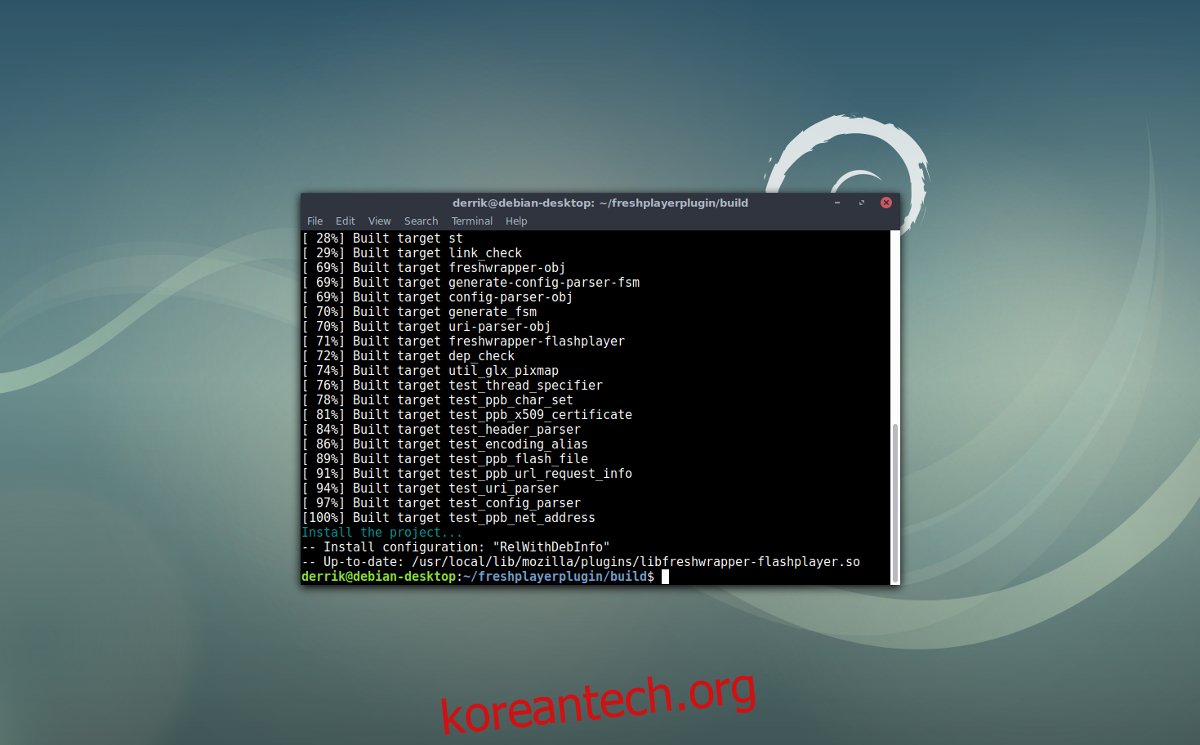대중적인 믿음과 달리 Adobe Flash 플러그인은 온라인 콘텐츠, 특히 사람들이 웹 기반 구독 서비스를 사용하여 미디어를 시청하는 세상에서 여전히 매우 중요합니다. 이 때문에 대부분의 Linux 사용자가 Chrome으로 전환했습니다. Google은 항상 최신 플래시 플러그인을 제공하므로 이유를 찾는 것은 어렵지 않습니다. 불행히도 Firefox에 대해서도 마찬가지입니다. Firefox는 2012년부터 Adobe Flash의 동일한 버전에 고정되어 있으며 이는 곧 변경되지 않을 것입니다. 다행히도, 자신이 가장 좋아하는 브라우저에서 작동하는 최신 버전의 플래시 플러그인을 보고 싶어하는 일부 Firefox 팬이 Firefox에서 Chrome Flash 플러그인을 사용하는 방법을 생각해 냈습니다. “Fresh Player” 도구로 수행됩니다.
Fresh Player는 Firefox의 다른 플러그인처럼 작동하는 방식으로 Chrome Pepper Flash 플러그인을 마무리합니다. 작동하려면 약간의 수정이 필요하지만 일단 실행되고 실행되면 Firefox는 “최신 버전의 플래시 설치” 등의 경고를 표시하지 않습니다.
목차
종속성 설치
Fresh Player는 플러그인이기 때문에 일반 프로그램처럼 설치되지 않습니다. 이상적으로 작동하게 하는 가장 좋은 방법은 소스에서 최신 버전을 빌드하는 것입니다. 빌드하려면 먼저 빌드에 사용된 모든 라이브러리와 프로그램을 충족해야 합니다. 이를 “종속성”이라고 합니다. 지침에 따라 Linux 배포에 대한 이러한 종속성을 가져옵니다.
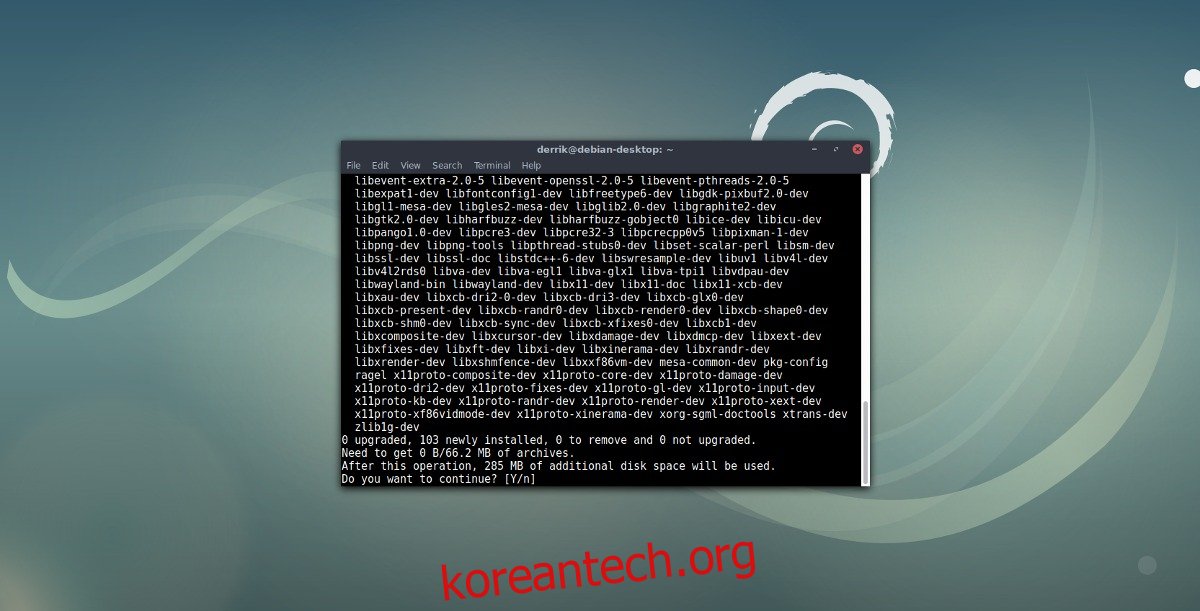
데비안과 우분투
sudo apt-get install cmake gcc g++ pkg-config ragel libasound2-dev libssl-dev libglib2.0-dev libpango1.0-dev libgl1-mesa-dev libevent-dev libgtk2.0-dev libxrandr-dev libxrender-dev libxcursor-dev libv4l-dev libgles2-mesa-dev libavcodec-dev libva-dev libvdpau-dev libdrm-dev libicu-dev
페도라
sudo dnf install cmake gcc gcc-c++ pkgconfig ragel alsa-lib-devel openssl-devel glib2-devel pango-devel mesa-libGL-devel libevent-devel gtk2-devel libXrandr-devel libXrender-devel libXcursor-devel libv4l-devel mesa-libGLES-devel ffmpeg-devel libva-devel libvdpau-devel libdrm-devel pulseaudio-libs-devel libicu-devel
기타 리눅스
슬프게도 새로운 플레이어를 위한 공식 Github 페이지는 Debian, Ubuntu 및 Fedora에 필요한 특정 종속성에 대해서만 설명합니다. 다른 것을 실행 중이고 시스템에 플러그인을 빌드하려는 경우 다음을 수행하는 것이 좋습니다. 페이지로 이동 모든 종속성을 읽으십시오. Fedora, Debian 및 Ubuntu에 대해 나열된 이름을 사용하여 운영 체제에서 이에 상응하는 이름을 찾으십시오. 또는 개발자에게 직접 문의하세요.
소스에서 신선한 플레이어 빌드
먼저 Git을 사용하여 최신 버전의 소스 코드를 복제합니다.
참고: git 패키지가 PC에 설치되어 있는지 확인하십시오. 그렇지 않으면 Fresh Player를 빌드할 수 없습니다.
git clone https://github.com/i-rinat/freshplayerplugin.git
CD 명령을 사용하여 복제된 Fresh Player 폴더로 이동합니다.
cd freshplayerplugin
mkdir 명령을 사용하여 새 빌드 하위 폴더를 만듭니다.
mkdir build cd build
빌드 폴더 내에서 Cmake를 사용하여 빌드 매개변수를 설정합니다.
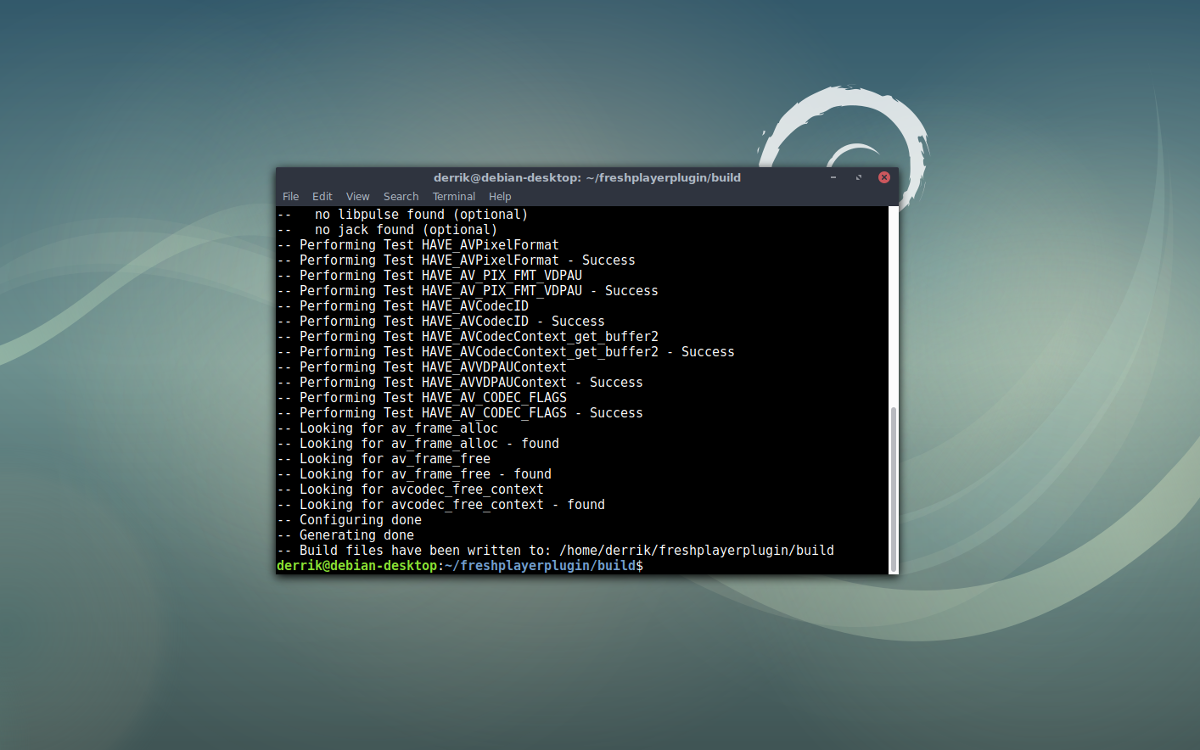
cmake -DCMAKE_BUILD_TYPE=RelWithDebInfo ..
Cmake가 설정된 상태에서 make 명령을 사용하여 Fresh Player 플러그인을 빌드합니다.
make
마지막으로, Firefox가 make install 명령을 사용하여 플러그인에 액세스할 수 있도록 시스템에 플러그인을 설치합니다.
sudo make install
팁: 귀하만 사용하기 위해 Fresh Player를 설치하시겠습니까? sudo 또는 root 명령 없이 일반 사용자로 make install을 실행합니다. 그렇게 하면 루트 Firefox 디렉토리가 아닌 ~/.mozilla에 Fresh Player가 설치됩니다.
make install
Flash Player 활성화 및 비활성화
플러그인이 빌드되었지만 Firefox에서 사용하려면 NPAPI 플러그인을 다시 활성화해야 합니다. 이것은 Firefox의 새 버전에서 이러한 유형의 플러그인이 꺼져 있기 때문에 필요합니다. 새 브라우저 탭을 열어 시작하고 inabout:config를 붙여넣습니다.
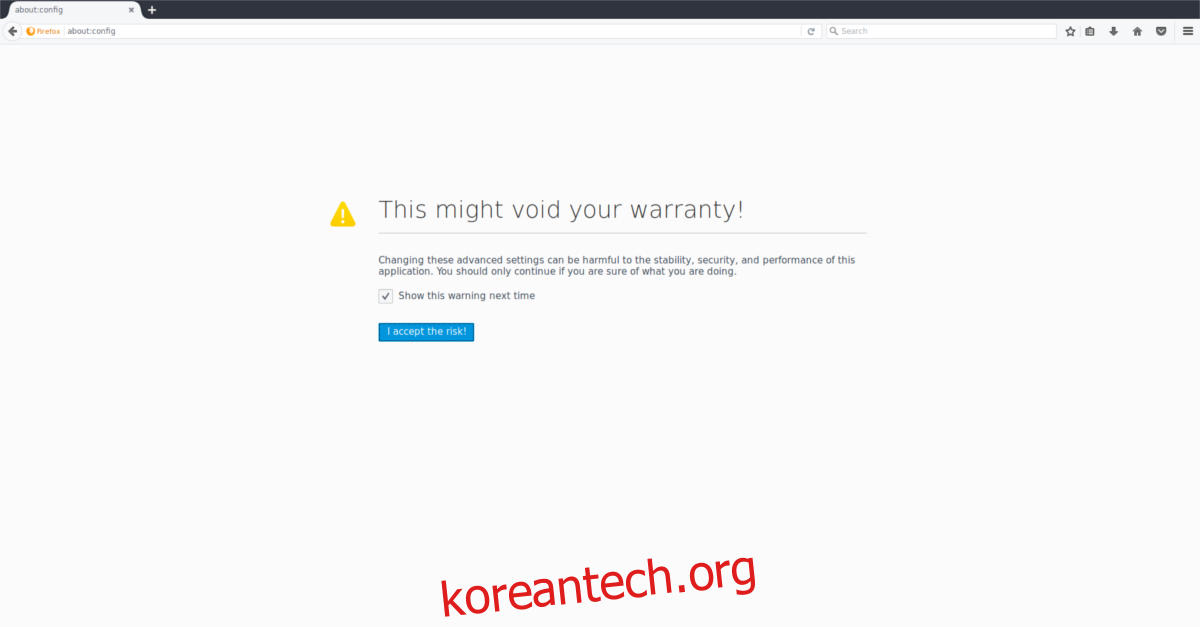
구성 페이지를 열 때 Firefox가 표시하는 경고를 수락하십시오. 그런 다음 아무 곳이나 마우스 오른쪽 버튼으로 클릭하고(실제로 아무 것도 선택하지 않았는지 확인) 오른쪽 클릭 메뉴에서 “새로 만들기”를 선택합니다. “새로 만들기” 섹션에서 “부울” 옵션을 선택해야 합니다.
나타나는 팝업 창에서,plugin.load_flash_only를 입력하고 Enter 키를 누릅니다. 입력한 후 브라우저는 이를 true로 설정합니다. 더블 클릭하여 false로 변경하십시오.
브라우저에 새 부울 문자열을 추가했으면 Firefox를 다시 시작하세요. Firefox가 다시 로드되면 메뉴를 클릭한 다음 “추가 기능”을 클릭합니다. “플러그인”으로 이동하여 브라우저가 Fresh Player를 로드하는지 확인하십시오.
Fresh Player 플러그인은 본질적으로 해킹이므로 이 플러그인이 어떤 경우에는 여전히 로드되지 않을 수 있음을 명심하십시오. 해결해야 할 문제가 많으며 경험이 다를 수 있습니다. 최상의 결과를 얻으려면 Chrome을 제거하여 시스템에서 다른 Pepper Flash 플러그인을 제거하세요. 또는 설명서의 지침을 읽으십시오. Github 페이지, 그리고 컴파일 방법을 조정하십시오. 개발자는 sudo make install이 실행될 때 Cmake가 플러그인을 설치하는 위치를 변경해야 할 수도 있다고 설명합니다.
마지막으로 알려진 문제 페이지를 확인하세요. Fresh Player 개발자는 문제 해결에 도움이 되는 많은 정보를 가지고 있습니다. 플래시 성능 문제부터 DRM을 올바르게 활성화하는 것 등에 이르기까지 모든 것이 있습니다. 도움말 페이지는 여기에 있습니다.